Si vous voulez commencer RAPIDEMENT la course, suivez les instructions rapides. Elles
vous permettront de disputer une course contre sept autres voitures contrôlées par
l'ordinateur, mais elles s'appliquent également au reste du jeu.
Ne vous inquiétez pas si votre voiture se renverse. N'appuyez pas sur l'accélérateur
pendant quelques secondes et la voiture sera remise sur ses roues, dans la bonne
direction. Bien sûr, cela vous fait perdre du temps.
Si vous remportez la victoire sur un circuit, une coupe sera affichée sur l'image de
celui-ci.
Pour référence, notez les touches permettant de changer de vitesse si vous avez
choisi une boîte de vitesses manuelle. Ces touches sont les suivantes :
Q = Vitesse supérieure
W = Vitesse inférieure (y compris marche arrière)
Rappelez-vous que vous devez faire marche arrière si vous être bloqué dans un coin
(même en mode boîte automatique). Appuyez sur Maj+W, accélérez, puis appuyez sur Maj+Q
pour revenir en mode boîte automatique.
Pour revenir à l'interface d'Ultim@te Race Pro, appuyez sur <Echap.>,
puis sur <F1> pour revenir à l'écran Choisir un
circuit.
Pour quitter le jeu et revenir à Windows, revenez au Menu principal
et appuyez sur <Echap.> ou cliquez sur le bouton Quitter
d'Ultim@te Race Pro, la flèche rouge se trouvant en bas et à gauche de
l'écran.
A- Course sur Internet
- Lancez votre connexion Internet, puis Ultim@te Race Pro.
Sur le Menu principal, cliquez sur Jeu Multi-joueurs,
qui est représenté par deux ordinateurs connectés entre eux. Puis, cliquez sur Choose
protocol (Choisir le protocole).
Sélectionnez TCP/IP Connection (DirectPlay) (Connexion TCP/IP, jeu
direct), donnez un nom et cliquez ensuite sur le bouton OK. La boîte de
dialogue Localisation de la session est alors affichée à
l'écran.
Entrez le nom de l'ordinateur ou l'adresse IP du serveur ou laissez ces informations en
blanc pour effectuer une recherche.
- Le Lobby room apparaît alors à l'écran.
La boîte de dialogue en haut et au centre de l'écran affiche une liste des 'live
games' (jeux en cours). Après le nom de chaque joueur, il est possible de voir un
indicateur, donnant la vitesse de leur connexion.
L'autre boîte de dialogue en haut de l'écran affiche une 'player list' (liste des
joueurs) du jeu sélectionné.
La boîte de dialogue en bas de l'écran affiche le High Scores table
(Tableau d'honneur) et vous permet également d'accéder aux écrans Customize
your Controls (Personnalisation des contrôles) et Choisir une voiture.
Pour créer un nouveau jeu, cliquez sur Créer et entrez un nom pour
votre jeu (d'une longueur minimum d'une lettre). Cliquez ensuite sur OK.
- L'écran Lobby Game est alors affiché à l'écran.
Sélectionnez un circuit et des joueurs en cliquant sur les flèches et modifiez, si
nécessaire les options suivantes :
Nombre de tours
Entrez un chiffre
Checkpoint mode: On/Off (Mode checkpoint Activé/Désactivé)
Si vous sélectionnez ON (Activé), chaque joueur doit avoir franchi les
checkpoints avant la fin d'un temps donné ou ils sont exclus automatiquement de la
course.
Contre la montre
Lorsque vous choisissez ce mode, vous devez entrer un temps en secondes (de 1 à
99). Une fois que la voiture de tête a franchi un checkpoint, toutes les autres voitures
disposent du temps entré pour franchir le checkpoint le plus proche, ou elles sont
exclues de la course.
Temps collectif
Le premier joueur d'une équipe à passer le checkpoint permet aux autres membres
de l'équipe de rester dans la course et d'enregistrer leur temps.
Sélectionnez les sons que vous voulez entendre pendant la course. Cliquez sur le son
que vous voulez modifier et utilisez la barre de défilement pour ajuster le volume.
En sélectionnant cette option, il est possible d'ajouter des voitures contrôlées par
l'ordinateur et de modifier leurs capacités.
- Attendez que d'autres coureurs rejoignent la course et cliquez ensuite sur le
drapeau à damier pour commencer la course.
Pour participer à une nouvelle course, sélectionnez-en une dans la liste des courses
disponibles et cliquez sur Join (Participer).
Le jeu se chargera alors et vous verrez s'afficher l'écran Choose Your
Transmission (Choix de la transmission).
Sélectionnez Automatic Gears (Boîte de vitesses automatique, à
gauche) ou Manual Gears (Boîte de vitesses manuelle).
- Attendez le compte à rebours 3, 2, 1, GO! (3, 2, 1, PARTEZ !).
Accélérez et vous êtes dans la course !
B- Course par modem
- Décidez d'une heure, avec un ami, pour jouer ensemble. Décidez également à l'avance
qui va appeler et qui va recevoir l'appel.
A l'heure dite, lancez Ultim@te Race Pro.
Dans le Menu principal, cliquez sur Jeu Multi-joueurs.
L'écran Choisir un protocole est alors affiché à l'écran.
- Sélectionnez Modem Connection (DirectPlay). la boîte de dialogue
Type de connexion apparaît alors à l'écran.
Sélectionnez Hôte ou Joindre et cliquez ensuite sur
le bouton OK. Rappelez vous qu'un des deux joueurs doit se connecter à
l'ordinateur de l'autre, qui doit lui-même être l'hôte.
- La boîte de dialogue Modem de Windows doit alors être affichée à l'écran.
Choisissez votre modem dans le menu.
Configurez votre modem et cliquez sur OK.
Si vous avez sélectionné Hôte, cliquez sur Répondre
et attendez que l'autre joueur vous appelle. Si vous ne recevez pas de réponse, cliquez
sur Annuler pour revenir au menu de connexion par modem.
Si vous avez sélectionné Joindre, entrez le numéro de téléphone
et cliquez sur Connexion pour appeler le numéro de téléphone de
l'autre joueur.
- L'écran Lobby Game est alors affiché.
Sélectionnez un circuit (en cliquant sur les flèches) et les joueurs. Modifiez si
nécessaire les options suivantes :
Nombre de tours
Entrez un chiffre
Checkpoint mode: On/Off (Mode checkpoint Activé/Désactivé)
Si vous sélectionnez ON (Activé), chaque joueur doit avoir franchi les
checkpoints avant la fin d'un temps donné, ou ils sont exclus automatiquement de la
course.
Contre la montre)
Lorsque vous choisissez ce mode, vous devez entrer un temps en secondes (de 1 à
99). Une fois que la voiture de tête a franchi un checkpoint, toutes les autres voitures
disposent du temps entré pour franchir le checkpoint le plus proche, ou elles sont
exclues de la course.
Temps collectif
Le premier joueur de votre équipe à passer le checkpoint permet aux autres
membres de l'équipe de rester dans la course et d'enregistrer leur temps.
- Options de son
Sélectionnez les sons que vous voulez entendre pendant la course. Cliquez sur le son
que vous voulez modifier et utilisez la barre de défilement pour ajuster le volume.
- Adversaires CPU
En sélectionnant cette option, il est possible d'ajouter des voitures contrôlées par
l'ordinateur et de modifier leurs capacités.
- Attendez que d'autres coureurs rejoignent la course et cliquez ensuite sur le
drapeau à damier pour commencer la course.
Pour participer à une nouvelle course, sélectionnez-en une dans la liste des courses
disponibles et cliquez sur Joindre.
Le jeu se chargera alors et vous verrez s'afficher l'écran Choisissez votre
boite de vitesse.
Sélectionnez Boîte de vitesses automatique, sur le côté gauche de
l'écran ou Boîte de vitesse manuelle, à droite de l'écran.
- Attendez la fin du compte à rebours 3, 2, 1, GO! (3, 2, 1, PARTEZ !)
et lancez-vous dans la course !
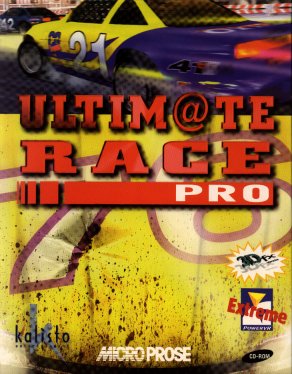
![]() Oui
Oui
![]() Oui
Oui 